JMESPath es un lenguaje de expresión de manipulación de documentos JSON. Si no está familiarizado con JMESPath, es un lenguaje de programación que le permite crear una expresión JMESPath que, cuando se aplica a un documento JSON de entrada, genera un documento JSON de salida según la expresión que proporcionó. Experimentar con expresiones JMESPath es una de las formas más efectivas de aprender el lenguaje. Cuando usa la terminal JMESPath, puede ver los resultados de sus expresiones JMESPath a medida que ingresa. En este artículo, discutiremos cómo instalar Jmespath-term en macOS.
Instalación de Jmespath-terminal en MacOS
Método 1: usar pip para instalar el paquete Jmespath-terminal
Siga los pasos a continuación para instalar el paquete Jmespath-terminal en macOS usando pip:
Paso 1: Instale la última versión de Python3 en macOS.
Paso 2: ahora verifique si pip3 y python3 se instalaron correctamente en su sistema.
python3 –versión
pip3 –versión
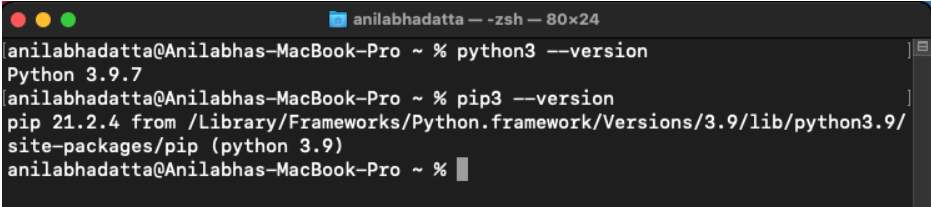
Paso 3: actualice su pip con la última versión para evitar errores durante el proceso de instalación.
instalación de pip3 – actualización de pip

Paso 4: Ahora instalamos Jmespath-terminal usando pip3 usando el siguiente comando:
pip3 instalar jmespath-terminal
Nota: debe tener instaladas las herramientas de configuración en su sistema con una versión inferior a 58.0.0

Método 2: Usando setup.py para instalar Jmespath-terminal
Siga los pasos a continuación para instalar el paquete Jmespath-terminal en macOS usando el archivo setup.py:
Paso 1: Descargue el paquete fuente más reciente de Jmespath-terminal desde aquí .
curl https://files.pythonhosted.org/packages/eb/f8/517e5f01e657b0ba384e133e0e6c92c577c96c57b3029b9d29b6baa3662f/jmespath-terminal-0.2.1.tar.gz > jmespath.tar.gz

Paso 2: Ahora extraiga el paquete descargado con la ayuda del siguiente comando.
tar -xzvf jmespath.tar.gz

Paso 3: ahora instalamos el paquete urwid porque jmespath-terminal requería este paquete. Así que usamos el siguiente comando para instalar la última versión de urwid==1.2.2.
pip3 instalar urwid==1.2.2
Nota: debe tener herramientas de desarrollo para XCode MacOS instaladas en su sistema

Paso 4: Vaya a jmespath-terminal-0.2.1 e instale python3 setup.py.
cd jmespath-terminal-0.2.1
python3 setup.py instalar

Verificación de la instalación del terminal Jmespath en macOS
Para verificar que Jmespath-terminal se instaló correctamente en su sistema, use el siguiente comando en su terminal:
término jp
Si no obtiene ningún error en la salida, significa que Python RSA se instaló correctamente en su sistema.

Publicación traducida automáticamente
Artículo escrito por anilabhadatta y traducido por Barcelona Geeks. The original can be accessed here. Licence: CCBY-SA